vsplayer软件是一款用来播放视频文件的播放器,除了简单的播放视频外,还向用户提供了剪切、鹰眼模式、截图、连拍以及鱼眼展开等功能,给用户带来了许多的便利,当用户在使用这
vsplayer软件是一款用来播放视频文件的播放器,除了简单的播放视频外,还向用户提供了剪切、鹰眼模式、截图、连拍以及鱼眼展开等功能,给用户带来了许多的便利,当用户在使用这款播放器时,就可以根据自己的需求来找到相关的功能来进行设置,最近小编看到有用户问到vsplayer怎么剪切视频的问题,这个问题其实很好解决,用户直接软件的工具箱中点击剪切功能,接着进入到剪切窗口中,用户打开需要的剪切的视频文件后,在下方的剪切板块中调节帧即可完成视频的剪切,那么接下来就让小编来向大家介绍一下vsplayer剪切视频的方法步骤吧,希望用户能够从中获取到有用的经验。
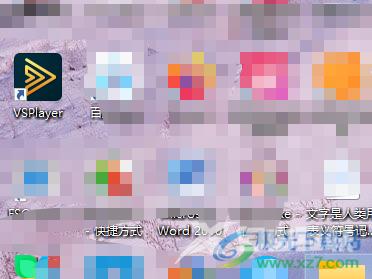
方法步骤
1.首先在电脑上打开vsplayer软件,并来到主页上来进行设置
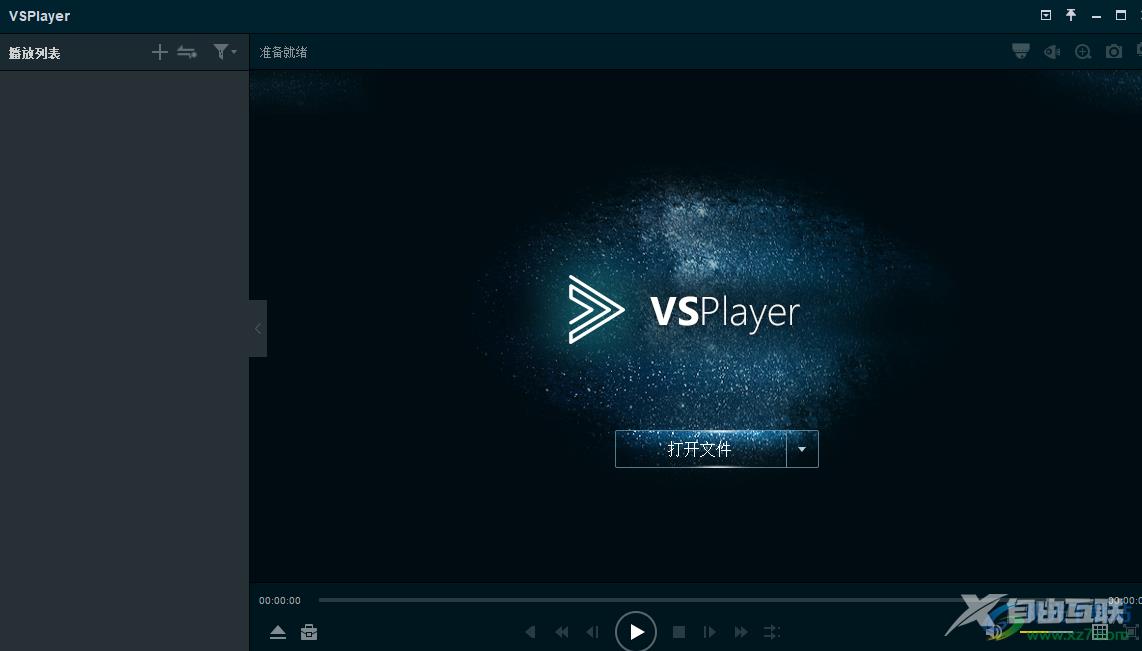
2.接着用户直接在主页下方的工具栏中点击工具箱图标,将会显示出各种功能选项
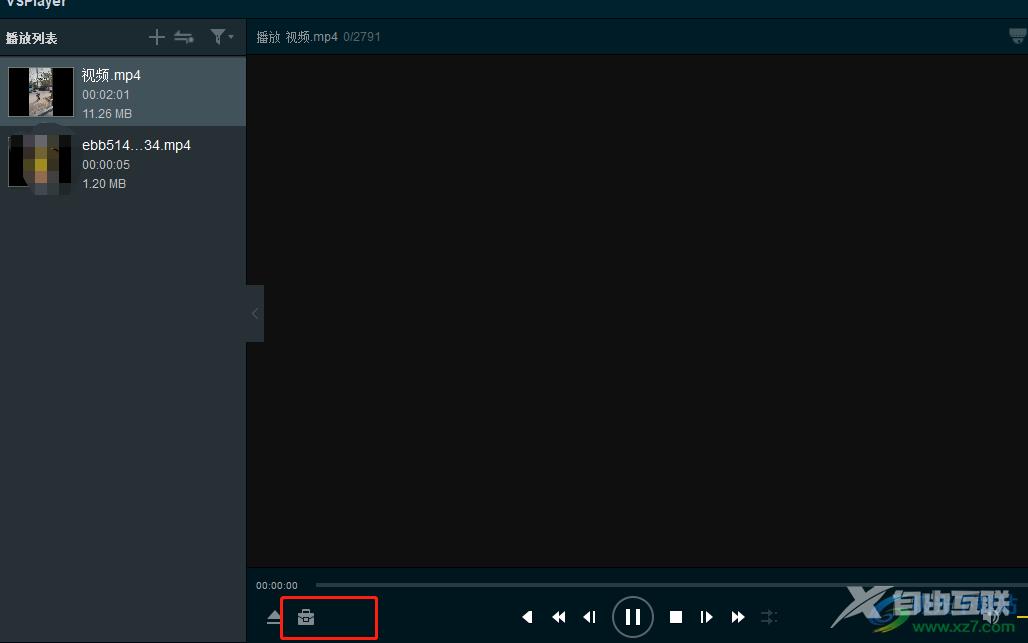
3.用户可以看到拓展出来的剪切功能和隐私设置功能,需要点击剪切功能
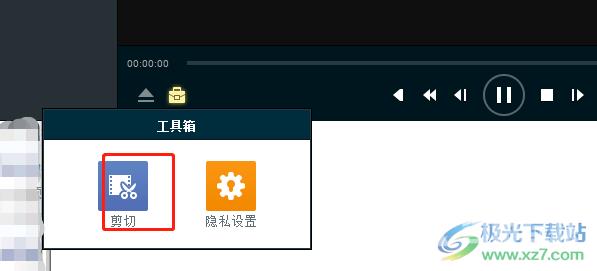
4.这时用户在打开的剪切窗口中,点击其中的打开文件选项
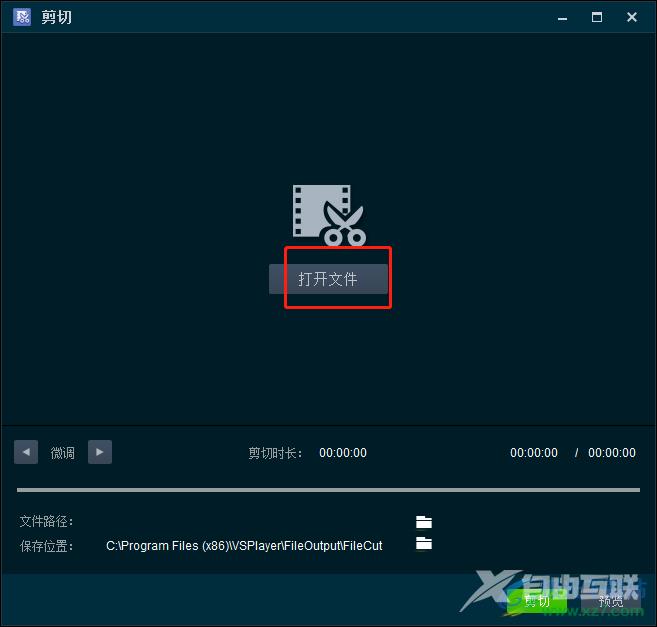
5.进入到文件夹出窗口中选择好视频并按下右下角的打开按钮
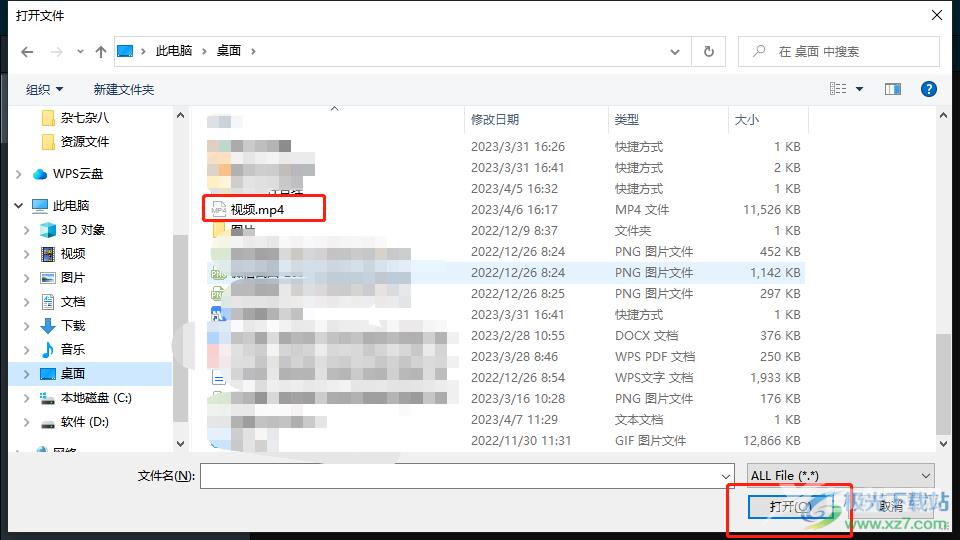
6.将视频成功放置在剪切窗口的播放界面后,用户在下方的剪切面板中根据需求来移动左右的两个帧来实现
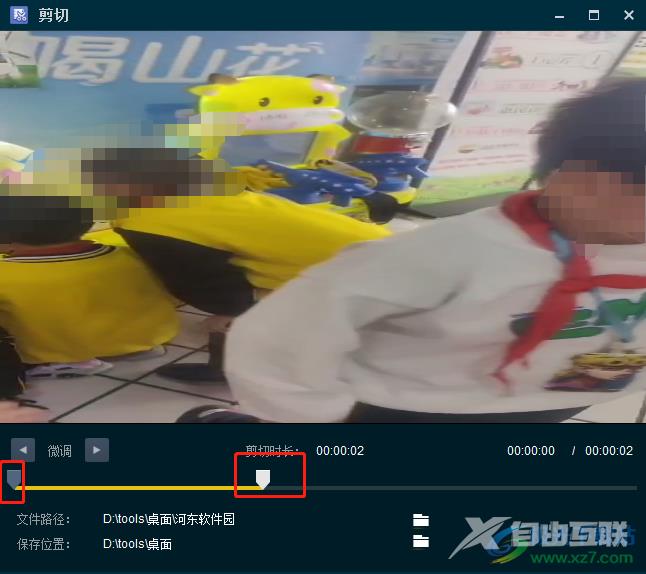
7.用户还可以设置剪切视频的保存路径,最后按下一旁的剪切按钮即可设置成功
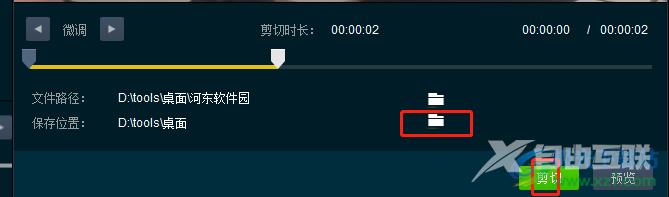
以上就是小编对用户提出问题整理出来的方法步骤,用户从中知道了大致的操作过程为点击工具箱——剪切——打开文件——选择视频文件——打开——调整关键帧——剪切这几步,方法简单易懂,因此感兴趣的用户可以跟着这些步骤操作起来。
